Jak rozwiązać nieznane oprogramowanie wyjątek 0xe0434352
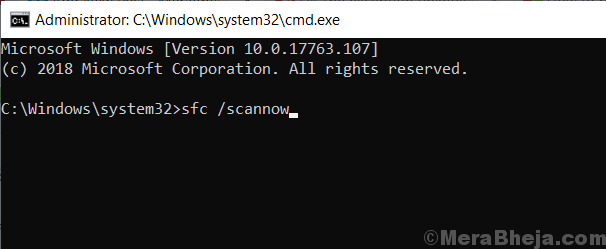
- 4582
- 1245
- Maurycy Napierała
Nieznany wyjątek oprogramowania (0xE0434352) to błąd niektórzy użytkownicy systemu Windows zgłaszają, że stoją w chwili wyłączania komputera lub gdy próbują uruchomić aplikację. Nieznany wyjątek oprogramowania (0xE0434352) to błąd związany z .Instalacja netto. Większość przyczyn tego błędu jest wadliwe .Ramy netto, Innym powodem jest niektóre uszkodzone pliki Lub starzy kierowcy które są sprzeczne Okna.
Istnieje pewne poprawki, które mogą rozwiązać ten problem, ale przed nim stwórz Punkt przywracania systemu. Jeśli coś pójdzie nie tak, możesz przywrócić komputer do jego poprzedniego stanu, z Punkt przywracania systemu.
Spis treści
- FIX-1 Wykonaj czysty rozruch
- Fix-2 Uruchom SFC i CHKDSK poprzez wiersz polecenia
- Fix-3 Uruchom Microsoft .Narzędzie do naprawy ramy netto
- FIX-4 ponownie zainstaluj .Ramy netto
- FIX- 5 Uruchom przywracanie systemu
FIX-1 Wykonaj czysty rozruch
Czyste uruchamianie Twój komputer zapewnia uruchamianie komputera z minimalnym zestawem sterowników i mniejszej liczby programów uruchamiania. To może rozwiązać problem z Nieznany wyjątek oprogramowania (0xE0434352). Aby wyczyścić rozruch, wykonaj następujące kroki-
1. Naciskając Klucz z systemem Windows i 'R„Klucz Możesz otworzyć okno uruchomienia.
2. Teraz musisz wpisać „Msconfig".
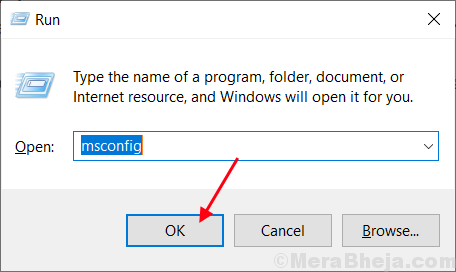
2. Kliknij na "Ogólny”Tab, a następnie Odkreśnij pudełko obok „Załaduj elementy startowe".
3. Upewnij się, że „Obciążenie usług systemowych" Jest sprawdzony.
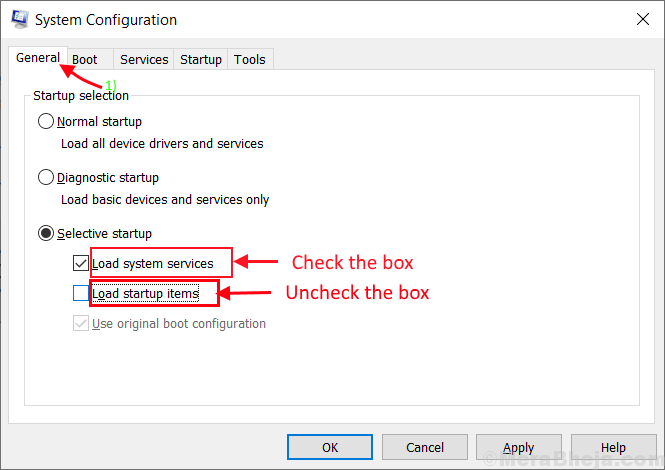
4. Kliknij na "Usługi”Tab.
5. Następnie sprawdź „Ukryj wszystkie usługi Microsoft”, A następnie kliknij„Wyłącz wszystkie".
6. Teraz kliknij „Stosować" I "OK".
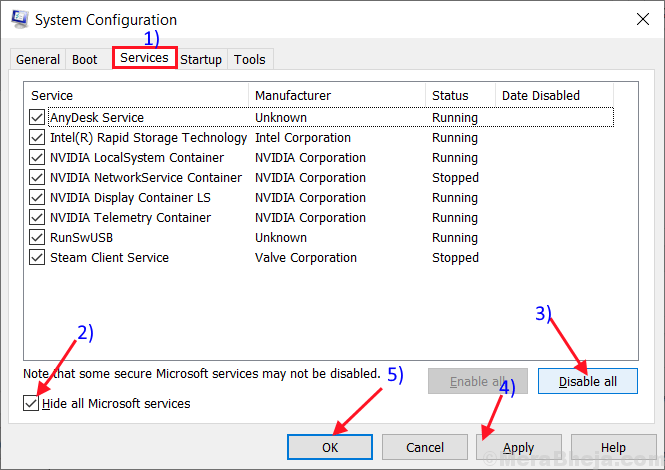
Ponowne uruchomienie Twój komputer, zostanie uruchomiony w trybie czystym. Sprawdź, czy błąd wciąż się dzieje, czy nie. Jeśli błąd jest nadal dostępny, przejdź do następnej poprawki.
Fix-2 Uruchom SFC i CHKDSK poprzez wiersz polecenia
Czasami niektóre uszkodzone pliki lub błędy systemowe na dysku twardym mogą utworzyć Nieznany wyjątek oprogramowania (0xE0434352) błąd. Aby sprawdzić uszkodzone pliki Windows i błąd systemu na dysku twardym, wykonaj następujące kroki-
1. Otwórz okno biegu, naciskając Klucz Windows+R razem.
2. w Uruchomić okno, wpisz „CMD”A następnie naciśnijWchodzić' klucz.
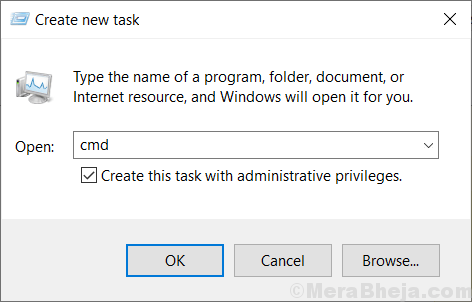
2. Typ SFC /Scannow i uderz minter. To zajmie trochę czasu. Poczekaj, aż proces się zakończy.
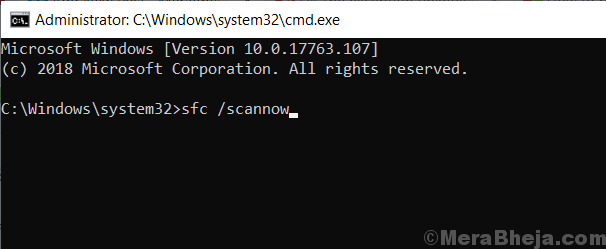
3. Typ sfc /scannow /offbootdir = c: \ /offWindir = c: \ Windows i uderz Wchodzić. Poczekaj, aż proces zostanie zakończony.

4. Typ Chkdsk /f /r i uderz Wchodzić. Naciskać Y i uderz Wchodzić. Kontrola dysku zostanie wykonana w momencie następnego ponownego uruchomienia komputera.
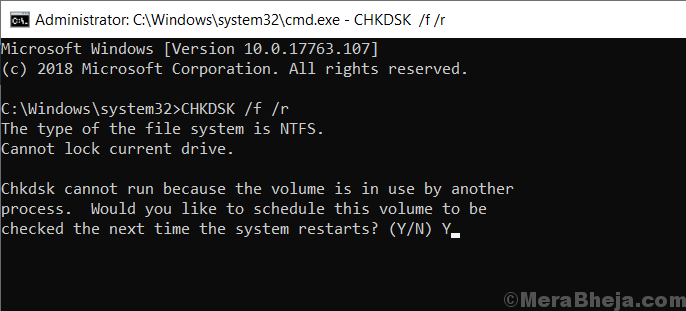
Po ponownym uruchomieniu komputera sprawdź, czy błąd nadal się pojawia, czy nie. Jeśli problem wciąż się pojawia, idź na następną poprawkę.
Fix-3 Uruchom Microsoft .Narzędzie do naprawy ramy netto
Microsoft .Narzędzie do naprawy ramy netto to aplikacja, która może wykryć i naprawić część niektórych .Ramy netto błędy. Wykonaj następujące kroki, aby pobrać, zainstalować i uruchomić Microsoft .Narzędzie do naprawy ramy netto -
1. Otwórz przeglądarkę i Google ”Microsoft .Narzędzie do naprawy frameworka netto ” i kliknij „Pobierz Microsoft .Narzędzie do naprawy ramy netto od oficjalnych… ".
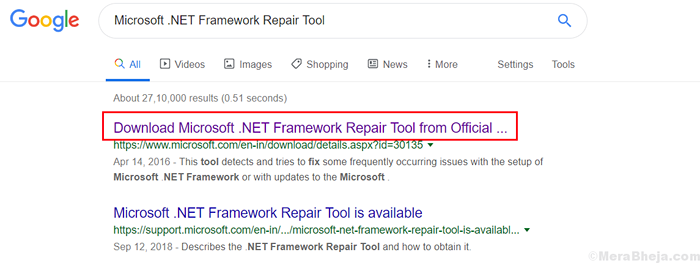
2. Kliknij "Pobierać". Wybierz folder (lokalizację), aby pobrać narzędzie.
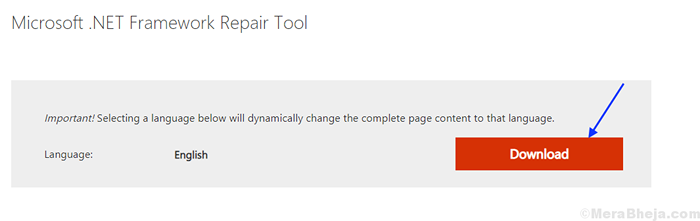
3. Teraz przejdź do lokalizacji folderu, w której pobrałeś narzędzie (nazwa narzędzia będzie- NetfxrepairTool). Kliknij dwukrotnie „NetfxrepairTool". Kliknij "Tak„, Jeśli zostanie to skłonne Kontrola konta użytkownika.

4. Sprawdź pudełko "Przeczytałem i akceptuję warunki licencji.”I kliknij„Następny". Ponownie kliknij „Następny".
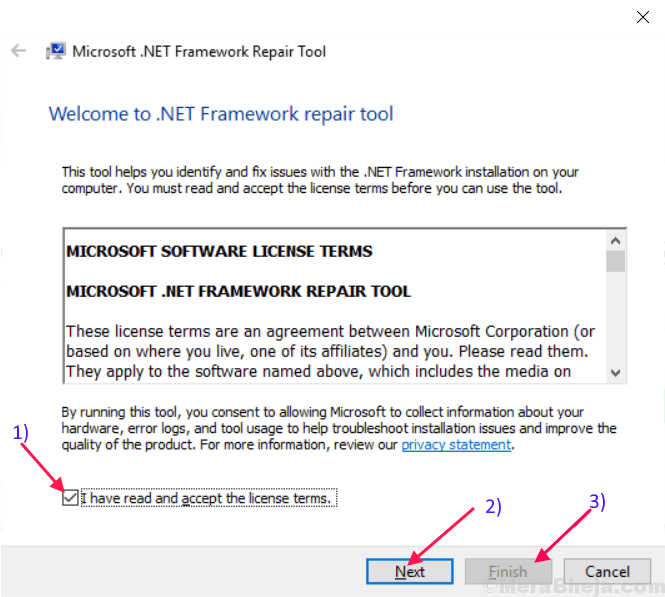
Kliknij "Skończyć”Po zakończeniu procesu.
Ponowne uruchomienie Twoje urządzenie i sprawdź, czy błąd nadal istnieje, czy nie. Jeśli błąd nadal istnieje, idź po następną poprawkę.
FIX-4 ponownie zainstaluj .Ramy netto
Ponowna instalacja .Framework netto może rozwiązać błąd Nieznany wyjątek oprogramowania (0xE0434352). Teraz są to kroki do odinstalowania i zainstalowania .Ramy netto z Twojego komputera-
Kroki do Odinstalowanie .Ramy netto z Twojego komputera-
1. Naciskać Klucz Windows+R i wpisz „AppWiz.Cpl".
2. Następnie kliknij „OK".
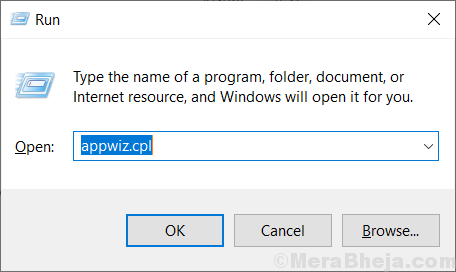
To się otworzy „Program i funkcje".
3. Spójrz na ".Ramy netto”Na liście programów. Podwójne kliknięcie na tym. Kliknij "Odinstalowanie".
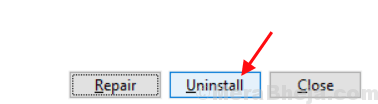
4. Poczekaj, aż Odinstalowanie proces jest zakończony. Zrestartuj swój komputer.
5. Naciskać Klucz Windows+R, i typ C: \ Windows \, uderzyć Wchodzić. To otworzy Okna folder C: prowadzić.

6. Poszukaj folderu „montaż" I Kliknij prawym przyciskiem myszy na tym. Kliknij "Przemianować" i zmień nazwę na „montaż1".

7. Podobnie znajdź folder „Microsoft.INTERNET”I kliknij prawym przyciskiem myszy i kliknij„Przemianować”I wpisz„Microsoft.Net1". Zamknąć "Okna" teczka.
8. Otworzyć Uruchomić okno, po prostu naciśnij Klucz Windows + R i wpisz „Regedit", uderzyć Wchodzić.
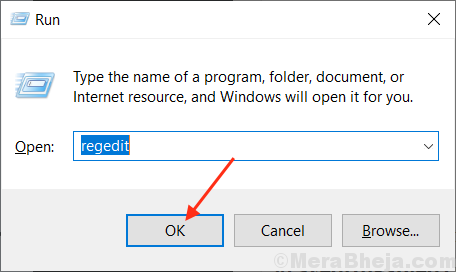
9. Teraz kliknij HKEY_LOCAL_MACHINE a następnie kliknij OPROGRAMOWANIE i kliknij Microsoft.
10. Kliknij prawym przyciskiem myszy NA .NetRodework i kliknij Usuwać.
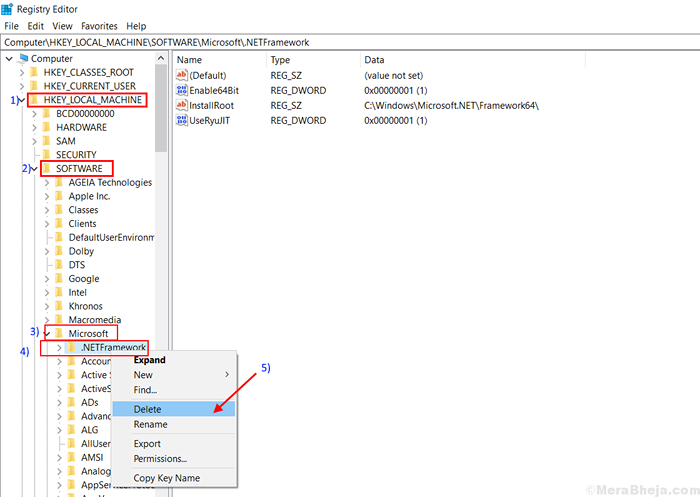
9. Zrestartuj swój komputer.
Kroki do zainstalowania .Ramy netto w twoim komputerze-
10. Pobierać .Framework z tych linków i zainstaluj je-
Pobierać .Net Ramy 3.5
Pobierać .Framework net 4.5
11. Uruchom ponownie komputer, a problem należy rozwiązać. Jeśli nie zostanie to rozwiązane, przejdź do następnego rozwiązania.
FIX- 5 Uruchom przywracanie systemu
Uruchamianie przywracania systemu może rozwiązać błąd.
1. Po otwarciu Uruchomić okno, naciskając Klucz z systemem Windows i wtedy 'R' typ klucza "Sysdm.Cpl”I uderz Wchodzić klucz.

2. Kliknij na "Ochrona systemu”Tab, a następnie kliknij„Przywracanie systemu".
3. Następnie po prostu kliknij „Wybierz inny punkt przywracania".
4. Kliknij "Następny".
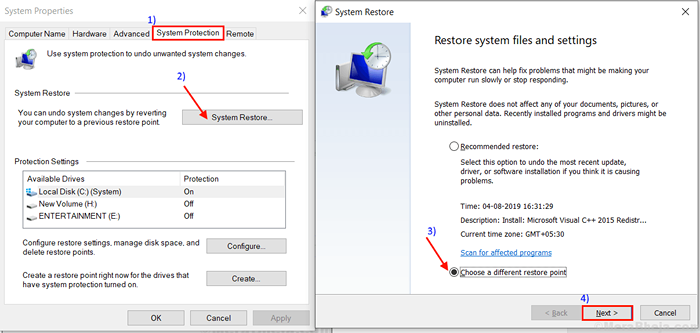
5. Kliknij na Punkt przywracania systemu chcesz. Teraz kliknij „Następny".
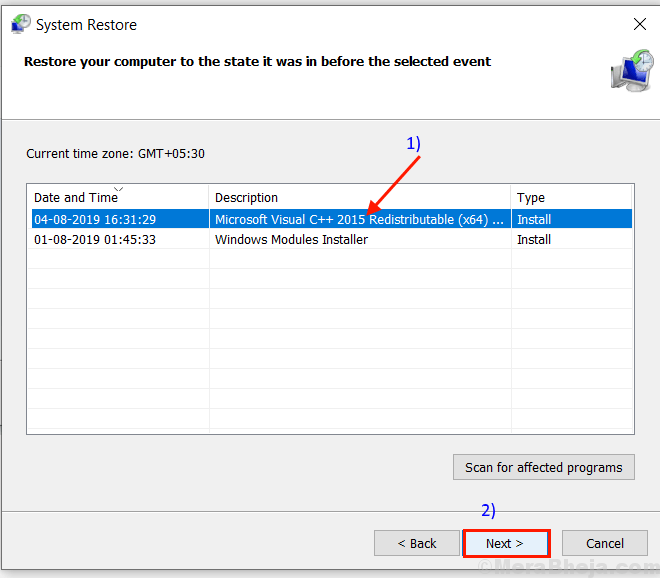
6. Kliknij "Skończyć„Aby zakończyć proces.
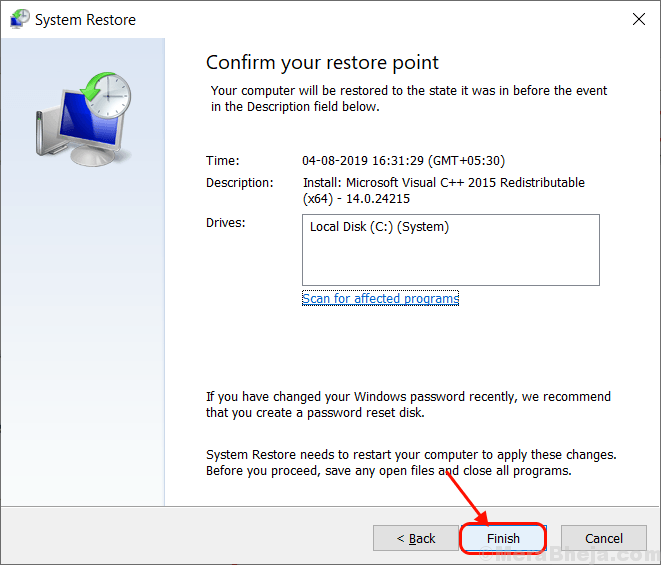
To będzie Uruchom ponownie Twój system do wybranego punktu przywracania systemu. Twój problem należy rozwiązać.
- « Jak rozwiązać błąd „Windows Media Player Media Library jest uszkodzony”
- Jak włączyć / wyłączyć serwer DLNA w systemie Windows 10/11 »

